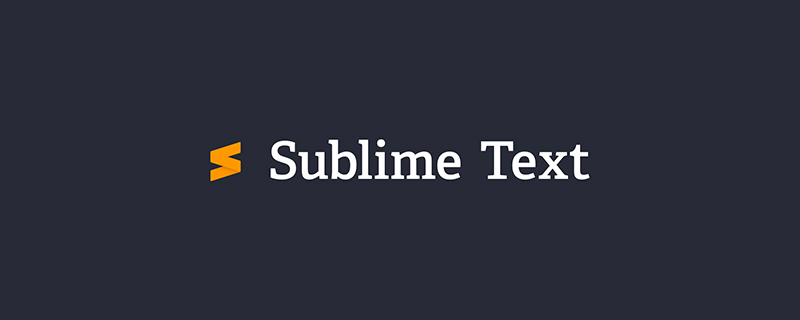
ESLint
ESLint 是一個有效的程式碼品質控制工具,它可以根據預先制定的程式碼規格來避免低階程式碼錯誤的出現,以及保證程式碼樣式風格的統一。以下由sublime使用教學欄位為大家介紹Sublime Text 中設定 ESLint的方法。
安裝
你可以使用npm 來安裝ESLint:
npm install eslint -g
用法
如果你第一次使用ESLint,那麼你需要先設定一個設定文件,你可以在專案根目錄下使用--init 選項來產生:
eslint --init
如果專案根目錄下沒有package.json 文件,它會提示你先使用npm init 來初始化一個package.json 檔案。
eslint --init 會提示你選擇使用的程式碼樣式,你可以根據需求進行選擇,這裡推薦如下選擇:
Use a popular style guide Standard JavaScript
在這個過程中eslint 會自主的進行npm install 操作來安裝相關依賴,在安裝完成之後請注意是否有UNMET PEER DEPENDENCY 項的依賴,這表示NPM 無法自動的進行這個依賴的安裝,你需要手動的去進行安裝:
# ├── UNMET PEER DEPENDENCY eslint-plugin-promise@^1.0.8 npm install eslint-plugin-promise --save-dev
集成Sublime Text
在Sublime Text 中你需要安裝兩個外掛:
SublimeLinter SublimeLinter-contrib-eslint
然後透過Preferences->Package Settings->SublimeLinter->Settings - User 進行整合:
{
"user": {
"debug": true, # 开启 debug 选项
"delay": 0.25,
"error_color": "D02000",
"gutter_theme": "Packages/SublimeLinter/gutter-themes/Default/Default.gutter-theme",
"gutter_theme_excludes": [],
"lint_mode": "background",
"linters": {
"eslint": {
"@disable": false,
"args": [],
"excludes": []
},
"jshint": {
"@disable": false,
"args": [],
"excludes": []
},
"php": {
"@disable": false,
"args": [],
"excludes": []
}
},
"mark_style": "outline",
"no_column_highlights_line": false,
"passive_warnings": false,
"paths": {
"linux": [],
"osx": [
"/Users/wang/.nvm/versions/node/v5.0.0/bin" # 设置 node 路径
],
"windows": []
},
"python_paths": {
"linux": [],
"osx": [],
"windows": []
},
"rc_search_limit": 3,
"shell_timeout": 10,
"show_errors_on_save": false,
"show_marks_in_minimap": true,
"syntax_map": {
"html (django)": "html",
"html (rails)": "html",
"html 5": "html",
"javascript (babel)": "javascript",
"magicpython": "python",
"php": "html",
"python django": "python",
"pythonimproved": "python"
},
"warning_color": "DDB700",
"wrap_find": true
}
}到這裡,整合完成,如果你專案中的JavaScript 程式碼風格不符合JavaScript Standard Style 的話,Sublime Text 會給出異常提示。
以上是Sublime Text 中設定 ESLint的詳細內容。更多資訊請關注PHP中文網其他相關文章!




